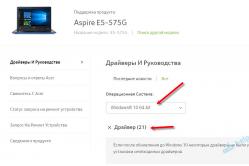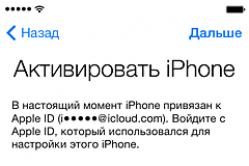Жаропонижающие средства для детей назначаются педиатром. Но бывают ситуации неотложной помощи при лихорадке, когда ребенку нужно дать лекарство немедленно. Тогда родители берут на себя ответственность и применяют жаропонижающие препараты. Что разрешено давать детям грудного возраста? Чем можно сбить температуру у детей постарше? Какие лекарства самые безопасные?
Рассмотрим порядок активации и восстановления программной лицензии на платформу 1С для ПРОФ поставки.
Программная лицензия (пин-код) состоит из 15 символов.
Если куплено 1 рабочее место, то к нему идет 3 пин-кода: один основной и два резервных.
Резервные пин-коды используются:
если у компьютера были изменены ключевые параметры;
если компьютер был заменен.
Активация лицензии
Для активации лицензии выполним следующие действия:
Запустим программу 1С в режиме «1С:Предприятие» или «Конфигуратор»:
Если лицензия ещё не получена, выйдет сообщение:

Нажимаем «Да».
Примечание: если лицензия на компьютере ранее уже была получена и требуется получить на этот же компьютер другие лицензии, нужно зайти в «Конфигуратор» в меню «Сервис – Получение лицензии».
Появится окно для получения лицензии:

Нажимаем «Получить лицензию».
Вводим регистрационный номер программы и пин-код и нажимаем «Далее»:

Выбираем операцию «Первый запуск» и нажимаем «Далее»:

Первый запуск – используется, если лицензия по данному регистрационному номеру продукта еще не была получена.
Восстановление – используется, если по какой-либо причине «1С:Предприятие» не запускается: файл лицензии был удален, система устанавливается на новый или измененный компьютер, была изменена операционная система и т. д.
Вводим сведения о владельце лицензии:

Важно: сведения о владельце лицензии нужно обязательно сохранить на компьютере по кнопке «Сохранить данные». Эти данные могут потребоваться при восстановлении лицензии. При этом проверяется каждый введенный символ.
Если данные потерялись, нужно отправить запрос в фирму «1С» на почту [email protected] , указав регистрационный номер программы и название организации.
Если автоматическое получение лицензии отключено или недоступно, то после ввода данных о владельце лицензии на следующем шаге следует выбрать способ получения лицензии:

Восстановление лицензии
Операция «Восстановление лицензии» может потребоваться, если 1С не находит лицензию.Для восстановления лицензии выполним следующие действия:
- тип и версия BIOS;
наименование операционной системы;
версия операционной системы, при этом для ОС Windows анализируются только первые две цифры номера версии;
серийный номер операционной системы (только в случае ОС MS Windows);
дата установки операционной системы (только в случае ОС MS Windows);
сетевое имя компьютера;
модель материнской платы;
объем оперативной памяти;
список процессоров и их параметры;
список сетевых адаптеров и их MAC-адреса;
список жестких дисков и их параметры.
Получение дополнительного пин-кода
Если вы израсходовали все пин-коды из комплекта поставки, вы можете обратиться в Центр лицензирования за получением дополнительных пин-кодов. Для этого отправьте письмо по адресу [email protected] , тема – «Запрос дополнительного пин-кода». В письме укажите:
регистрационный номер продукта,
наименование организации,
действующий пин-код, взамен которого выдается новый,
причину получения нового пин-кода.
В ответном письме Центр лицензирования может предложить прислать файл запроса на получение лицензии.
Для формирования файла запроса:
Запустите программу в режиме «Конфигуратор».
Зайдите в меню «Сервис – Получение лицензии».
Выберите способ получения лицензии «На электронном носителе (через файл)» и сформируйте файл запроса, используя активный пин-код. Этот файл нужно будет прикрепить к письму в Центр лицензирования о получении дополнительного пин-кода.
В Центре лицензирования будут проанализированы параметры получения всех лицензий по пин-кодам из указанного вами комплекта поставки, и, если не будет выявлено нарушений Лицензионного соглашения, вам будет выслан по электронной почте дополнительный пин-код.
Продукция «1С:Предприятие» в настоящее время по умолчанию реализуется в виде программной лицензии, однако так было далеко не всегда. Относительно недавно для защиты программ от незаконного распространения использовались USB-токены, внешне представляющие собой «флеш-носители» синего или красного цвета. Вскоре после появления программных лицензий лицензии аппаратного типа 1С стали выдаваться только по индивидуальным запросам.
Программная и аппаратная защита 1С имеют свои особенности и по-своему эффективны. Существует несколько отличие usb ключа от программной защиты . Лицензия программная реализовывается путем ее привязки к компьютерному устройству, куда планируется установка 1С, и предполагает введение пин-кода активации. Аппаратная защита - это своеобразный USB-ключ, содержащий в себе данные, позволяющие в дальнейшем проверить лицензию через особый драйвер. Установка такого драйвера на машину происходит одновременно с установкой 1С.
Виды лицензии 1С и их отличия
Между программным и аппаратным обеспечением 1С существуют значительные отличия. Прежде всего, важно помнить, что различают такие типы лицензии 1С , как 1С однопользовательская и многопользовательская . В случае с первым типом лицензии отличие между программной и аппаратной защитами состоит исключительно в «привязке» первой к компьютерному устройству. Что касается лицензии на множество пользователей, главное 1С отличие программной защиты от usb здесь сводится к тому, что программный тип лицензии выдается «на соединение», тогда как аппаратный - «на рабочий стол».
На практике такое отличие означает, что при наличии на предприятии двух баз 1С, где ведется одновременная работа сотрудников, аппаратный ключ для запуска двух баз нуждается в одной лицензии, тогда как программный - в двух, согласно количеству используемых баз.
Какие плюсы и минусы есть при использовании программной лицензии 1С?
Преимущества, которые получают пользователи применяя программную защиту:
- В целях безопасности на предприятии могут быть установлены компьютеры с отключенными портами USB, чтобы пользователи не «принесли» на переносных носителях вирусы и зловредное ПО в компанию. Программный ключ защиты не требует использования порта USB. Также при большом количестве лицензий может возникнуть ситуация, когда на компьютере недостаточно портов для подключения различных USB-устройств, например, нескольких USB-ключей защиты, клавиатуры, мыши. Особенно это актуально для малобюджетных серверов выделяемых под «1С:Предприятие» и мало отличающихся от обычного «слабого» компьютера бухгалтера или секретаря.
- USB-ключ защиты - это по сути флешка, реальный предмет, который можно при неаккуратном или частом использовании непреднамеренно сломать. Поврежденные контакты, сломанный корпус, выгоревшая микросхема - это редкие, но вполне возможные ситуации для аппаратного ключа. Не забудет о том, что маленький ключ можно даже просто потерять.
- Фирма 1С предпринимает существенные усилия для улучшения производительности программных продуктов на платформе «1С:Предприятие». И программная защита 1С является одним из решений, которые менее требовательны к производительности системы, чем аппаратная защита.
- Вопрос масштабирования для крупных предприятий с сотнями пользователей 1С является актуальным. Задействовав программные лицензии вы облегчите администрирование своих баз данных. Добавлять лицензии станет существенно проще. И не возникнет вопроса с недостатком USB-портов, о котором мы говорили ранее.
- Из предыдущего пункта вытекает удобство работы с удаленными подразделениями - у вас не возникнет ситуация, когда нужно обменять ключ на 50 пользователей на два по 25 и два по 5 пользователей, чтобы отправить в два филиала лицензии на 25 пользователей. Лучше использовать преимущества современных способов лицензирования. Забудьте о необходимости обменивать аппаратные ключи на большую или меньшую емкость, как страшный сон. Тем более, что обмен аппаратных ключей почти всегда связан с дополнительными затратами на приобретение новых USB-токенов.
- Вы можете даже привязать к виртуальной машине программную лицензию и задать количество лицензий, которые доступны на этом виртуальном сервере. Аппаратная защита не позволит произвольно распределить лицензии между несколькими виртуальными машинами. Всегда придется действовать с оглядкой на количество USB-ключей и количество лицензий «прошитых» в них.
Минусы использования программных лицензий:
- Из удобства использования программных лицензий 1С рождаются и их недостатки. Не получится просто вытащить из одного компьютера USB-ключ и установить его в другой. Программная лицензия привязана к компьютеру, на который была установлена. Поэтому есть возможность получить еще два запасных пин-кода для активации программной лицензии - фирма 1С побеспокоилась о том, чтобы в случае форс-мажора, например, пожара в серверной, когда выгорает все оборудование вы хотя бы не были вынуждены покупать новые ключи защиты к своей 1С-ке.
- Изменяя конфигурацию своего сервера «1С:Предприятия» вы тем самым изменяете параметры, которые запоминаются системой при активации программной лицензии. Поэтому меняя что-то будьте готовы использовать запасной пин-код на активацию. Не стоит увлекаться апгрейдом без особой нужды - программная лицензия поставляется всего с тремя пин-кодами для активации.
- Следующий недостаток является продолжением первого. Если вы держите сервер «1С:Предприятия» на виртуалке, то при смене параметров виртуального сервера будет сброшена и активация программной лицензии. Вновь придется использовать запасной пин-код.
Отличие аппаратной и программной защиты 1С кроется и в том, что раздача данных при многопользовательском варианте лицензии аппаратного типа происходит с использованием ПО «HASP License Manager». Установить ее можно по локальной сети на любое компьютерное устройство. Что касается программной лицензии, установить ее можно на сервер 1С или терминальный сервер, причем программные ключи легко подлежат «склеиванию», что невозможно с аппаратными ключами ввиду технических ограничений.
Выбор между однопользовательской и многопользовательской защитой
Часто возникает вопрос, 1С однопользовательская или многопользовательская лицензия - какой из них отдать предпочтение. Программные и аппаратные лицензии 1С многопользовательского типа имеют больше преимуществ:
- они конкурентоспособны;
- администрировать многопользовательскую программу проще, чем более десятка однопользовательских;
- система многопользовательского типа труднее подлежит взлому.
- пользователи, требующие лицензию 1С, работают с одним компьютером в терминальной сессии;
- использование баз данных с лицензией 1С выполняется в клиент-серверном виде.
Однако неуместной многопользовательская система будет в случае, если не все базы данных подлежат размещению на сервере 1С.
Что касается однопользовательских лицензий, их установка происходит по-отдельности на все необходимые компьютеры, что позволяет программе 1С функционировать на каждом из них. Однако при каждом обновлении программного обеспечения или замене деталей устройства программа «слетает», с чем остается только смириться.
Если ваше предприятие выбрало многопользовательскую лицензию для 1С, возникает следующая задача - куда выполнить ее установку, на локальное компьютерное устройство или на сервер. Еще более затруднительной ситуация становится по той причине, что вопрос в данном случае - не совсем корректный. Под понятием «сервер» в данном случае подразумевается программная составляющая лицензии 1С, в то время как понятие «локальный компьютер» подразумевает сервер терминальных подключений.
Единственно правильного ответа, какому типу установки отдать предпочтение, не существует. Все исходит из индивидуальных особенностей предприятия. Однако обращаясь к специалистам, пользователи всегда могут рассчитывать на консультационную поддержку. В частности, «1С-Рарус», предлагая клиентам покупку 1С, перед ее непосредственной продажей и установкой детально разъяснит, каковы основные отличия разных типов лицензий и какие есть преимущества установки конкретного его типа.
Обращайтесь в «1С-Рарус», чтобы оперативно и высокопрофессионально выполнить установку аппаратной или программной лицензии 1С без возникновения трудностей, как при однопользовательском, так и при многопользовательском режиме работы.
Описание варианта установки многопользовательских лицензий 1С на терминальный сервер
Для запуска 1С при работе пользователей на терминальном сервере нет необходимости поднимать сервер 1С.
Достаточно получить многопользовательскую лицензию для терминального сервера ("этот компьютер") и сделать видимой ее для 1С в каждом сеансе.
1. Запускаем 1С в режиме Конфигуратора на терминальном сервере под правами Администратора (базу указываем любую, можно создать пустую) и видим предложение о получении лицензии:
Жмем "Да".
2. Выбираем компьютер, к которому будет привязана лицензия.
Так как все толстые клиенты 1С будут крутиться на этом компьютере - выбираем "На этот компьютер"

3. Выбираем операцию с лицензией.
В моем случае - первичное получение.

4. Выбираем доступность лицензии пользователям.
Нам надо для всех.

5. Выбираем способ получения лицензии.
В моем случае - Автоматически (через Интернет)

6. Вводим регистрационный номер клиентской лицензии и пин код для многопользовательской лицензии.

7. Заполняем прочие регистрационные данные о владельце лицензии.
Внимание!!! Обязательно сохраните и распечатайте регистрационные введенные данные.
Они могут потребоваться при операции восстановления лицензии.
8. Получаем лицензию.
Файл лицензии можно найти в каталоге "C:\Documents and Settings\All Users\Application Data\1C\1Cv82\conf\"
или найти по маске *.lic
В заключение привожу описание технологии и вариантов программного лицензирования от 1С.
1. Что такое программная лицензия?
Программные лицензии представляют собой файл, который в зашифрованном виде содержит параметры лицензии и характеристики компьютера, для которого данная лицензия получена. Доступ к этому файлу определяется правами доступа файловой системы. Если файл лицензии находится в каталоге, к которому нет доступа у пользователя, от имени которого работает экземпляр 1С:Предприятия, пытающегося получить лицензию - значит лицензия не будет получена!
2. Как работает программная лицензия?
Приложение 1С:Предприятия (клиентское или серверное) при необходимости получения лицензии выполняет поиск файлов по всем доступным путям. Далее из файлов получаются параметры самой лицензии и характеристики компьютера, для которого лицензия получена. Если параметры текущего компьютера не совпадают с полученными - файл лицензии отвергается. В противном случае выполняются проверки, связанные с количеством пользователей и типом лицензии (клиентская или серверная).
3. Что есть что в диалоге получения лицензии.
В диалоге получения лицензии есть два момента, которые вызывают наибольшие трудности - такое ощущение складывается по этому форуму.
Это страницы помощника с выбором компьютера, для которого должна быть установлена лицензия и выбор доступности лицензии (текущему пользователю или всем пользователям).
При получении программных лицензий необходимо выбрать, характеристики какого компьютера будут использоваться при привязке лицензии. От вида лицензии и компьютера, на котором запущен Конфигуратор, зависит, какой пункт следует выбирать при получении лицензии.
"На компьютер сервера 1С:Предприятия" имеет смысл выбирать в случае получения любых программных лицензий, если использование полученной лицензии предполагается на компьютере, где расположен сервер "1С:Предприятия" и это не тот компьютер, на котором выполняется получение программной лицензии. В этом случае файл с полученной программной лицензией всегда будет размещаться в каталоге профиля того пользователя, от имени которого работает сервер "1С:Предприятия" (по умолчанию — USR1CV82) на том компьютере, на котором работает сервер "1С:Предприятия".
"На этот компьютер" имеет смысл выбирать во всех остальных случаях. Исключением является многопользовательская программная лицензия, для которой выбирать пункт "На этот компьютер" имеет смысл только при запуске Конфигуратора на терминальном сервере или в терминальной сессии. Также в этом случае можно будет выбирать, куда будет помещен файл с активированной лицензией — в каталог профиля текущего пользователя или в каталог, доступный всем пользователям системы. Это будет каталог того компьютера, на котором выполняется активация программной лицензии.То, какой набор лицензий будет доступен для использования, зависит от того, куда будут размещены файлы с активированными лицензиями. Если они размещены в каталоге профиля пользователя, от имени которого выполняется активация лицензии, то другие пользователи этого же компьютера не получат доступ к этим лицензиям. Например, если на терминальном сервере активирована однопользовательская программная лицензия, и она размещена в каталоге профиля текущего пользователя (например, User1), то другой пользователь (например, User2) не сможет работать в то время, когда пользователь User1 не работает. Для того чтобы активированная лицензия была доступна всем пользователям компьютера, ее надо размещать в каталоге, предназначенном для всех пользователей системы. Тогда однопользовательская лицензия из примера, приведенного выше, будет доступна любому пользователю терминального сервера, при условии, что другие пользователи не используют данную лицензию (т.к. она однопользовательская).
4. Как активировать дополнительную программную лицензию?
Если требуется активировать дополнительную клиентскую программную лицензию на компьютере, на котором уже активирована программная лицензия, то делать это необходимо в точности так, как и при первой активации программной лицензии на выбранном компьютере.
Если выполняется получение серверной и многопользовательской программной лицензии и существует возможность запустить Конфигуратор на компьютере с установленным сервером "1С:Предприятия", то рекомендуется выполнять получение обеих лицензий на компьютере сервера, при этом получать лицензию следует "На этот компьютер" и "Всем пользователям данного компьютера".
ВНИМАНИЕ! Не рекомендуется размещать один файл программной лицензии одновременно в нескольких различных каталогах, доступных приложениям "1С:Предприятия". Это может привести к тому, что файл с лицензией станет непригодным для использования, т. к. является одним из вариантов нарушения лицензионного соглашения.
5.1. Файловый вариант информационной базы
5.1.1. Лицензия получается на клиентском компьютере
5.1.2. Лицензия получается на терминальном сервере
5.2. Файловый вариант информационной базы через веб-сервер
5.2.1. На компьютере, где получается лицензия, возможно запустить Конфигуратор
Рекомендуется установить на компьютер с веб-сервером толстый клиент и с помощью Конфигуратора получить лицензию (любую) "На этот компьютер" и "Всем пользователям данного компьютера". Так можно поступить, если веб-сервер развернут на ОС Windows.
5.2.2. На компьютере, где получается лицензия, невозможно запустить Конфигуратор
Установить на этот компьютер сервер необходимой разрядности и получить лицензию для компьютера сервера с любого компьютера в сети, на котором установлен толстый клиент. Серверное приложение позволит получать программную лицензию даже в том случае, если отсутствует серверная лицензия. Рекомендуется получать лицензию (любую) "На компьютер сервера 1С:Предприятия". С помощью этого способа можно получить, например, многопользовательскую программную лицензию для работы с файловой информационной базой через веб-сервер, развернутый на ОС Linux.
5.3. Клиент-серверный вариант информационной базы
5.3.1. Лицензия получается на клиентском компьютере
Получать многопользовательскую лицензию "На этот компьютер" не имеет смысла.
5.3.2. Лицензия получается на терминальном сервере
5.3.3. Лицензия получается на компьютере сервера "1С:Предприятия"
5.4. Серверная лицензия
5.4.1. Лицензия получается на клиентском компьютере
5.4.2. Лицензия получается на компьютере сервера "1С:Предприятия"
Рассказываем о том, в чем поможет компаниям сервер лицензирования 1С и как его настроить, даем пошаговую инструкцию по установке.
Сегодня мы расскажем о том, в чем поможет компаниям сервер лицензирования 1С и как его настроить.
Небольшие компании вполне могут без него обойтись, а вот если компания быстро растет и активно использует в своей деятельности 1С, то получается, что пользователей 1С все больше, разнообразных тоже, а предоставить им доступ к лицензиям становится все сложнее.
В таких случаях, когда количество рабочих мест исчисляется уже десятками или сотнями, на определенном этапе мы рекомендуем выделить для задач лицензирования отдельный сервер. Сервер может быть как физическим, так и виртуальным.
Преимущества настройки сервера лицензий в 1С:
- Все лицензии хранятся централизованно , так управлять ими будет намного проще. Раздаваться они тоже будут централизованно, не возникнет ситуации, когда на одном ключе закончились лицензии, а на другом, наоборот, есть неиспользуемые. К тому же так можно сэкономить на покупке лицензий – купить, скажем, не 3 отдельных ключа по 100, а один на 300.
- Аппаратные требования к оборудованию для сервера лицензий 1С очень невысокие – все можно настроить на виртуальном сервере с 2х-ядерным процессором и 2-4 Гб оперативной памяти, этих ресурсов сервера вполне хватит, чтобы обеспечить работоспособность
- Для такого сервера лицензий не нужно лицензирование сервера 1С:Предприятие 8.3 , не придется покупать дополнительные лицензии
- Настройка сервера лицензирования 1С 8.3 дает возможность раздавать одни и те же лицензии в разные кластера 1С, даже с разными версиями платформы.
- Он может раздавать серверные и многопользовательские клиентские лицензии для всех использующихся серверов приложений .
- Если вам понадобится изменить конфигурацию серверов приложений 1С, то если вы не меняли конфигурацию сервера лицензирования, повторно активировать лицензии не придется .
- Что касается мер предосторожности для восстановления работоспособности системы при различного рода сбоях, то и тут у сервера лицензирования есть преимущество – можно делать его резервную копию каждый раз, когда была выполнена активация лицензий . Такую резервную копию будет несложно перенести и восстановить работу сервера на другом оборудовании.
Сервер лицензирования 1С: настройка
Предположим, что вы собираетесь настраивать раздачу лицензий с общего сервера лицензирования для двух кластеров 1С, каждый из которых состоит из одного рабочего сервера, на котором работают все сервисы.
Последовательность шагов установки должна быть приблизительно такой:
- Чтобы установить сервер лицензирования 1С, для начала установите на предназначенном для этой цели сервере серверные компоненты “1С:Предприятие”. Советуем при этом отключать опцию «Установить сервер „1С:Предприятие 8“ как сервис Windows», чтобы в дальнейшем не приходилось останавливать службы, когда устанавливаете или удаляете версии платформы
- Разверните на нем службы 1С, предоставьте все права на них пользователю, под которым будет выполняться администрирование. Назначьте службам незанятые порты, добавьте их в разрешенные порты МСЭ
- Запустите службы и проверьте, чтобы они работали.
- Удалите локальные кластеры 1С, которые создались при установке.
- Проверьте, чтобы на этом сервере работала служба WMI.
- Теперь на машине, где развернут сервер приложений 1С, в администраторской консоли 1С добавьте новый “Рабочий сервер”. В описании его укажите, что это именно сервер лицензирования, а в имени компьютера введите имя или адрес сервера лицензирования 1С, укажите диапазоны IP портов. Проверьте, чтобы был правильно указан “Порт главного менеджера кластера”.
- Откройте для этого сервера “Требования назначения функциональности”. Создайте две функциональности: первую с параметрами “Любой объект требования”-”Не назначать”- пустое имя базы (фактически, запрещает всю функциональность), и вторую “Сервис лицензирования”-”Назначать”- пустое имя базы. Примените эти правила для всего кластера.
- Установите серверные лицензии 1С и активируйте их. Вам понадобится активировать на сервере лицензий многопользовательские и серверные лицензии по числу кластеров (т.е. в нашем примере это два). Обратите внимание, что при активации с другого компьютера необходимо все равно указывать название назначенного вами сервера лицензий, иначе лицензию не получится использовать для кластера.
- Примените все правила назначения функциональности, настроенные согласно пункту 7.
После перезагрузки служб на всех серверах кластера система заработает.
По опыту можем порекомендовать организовать для каждого кластера собственную службу 1С на своем диапазоне портов – в таком случае можно будет перезагружать отдельно для любого из кластеров все службы и лицензии, не затрагивая работу других кластеров:
- Это повысит надежность и безотказность системы
- Даст возможность применять для разных кластеров разные версии платформы 1С
Мы привели здесь общее описание процесса, без учета различных нюансов, специфических для каждой компании, а их может быть довольно много.
Если у вас возникнут вопросы по развертыванию сервера лицензирования 1С, приобретения или замене лицензий ПО, разработке и внедрению нестандартных модулей и надстроек к конфигурациям 1С, по переходу на 1С в облаке или просто что-то зависнет, перестанет работать правильно или совсем, вы всегда можете обратиться к нам за консультациями и технической поддержкой.
Удаленная техподдержка или выезд специалиста по 1С по Санкт-Петербургу – ежедневно и круглосуточно
Являются уникальными и создаются на основании регистрационного номера программы продукта, сведений о пользователе, пинкода и характеристик компьютера. Чтобы получить лицензию в платформе существует специальный сервис, который можно активизировать как вручную, так автоматически при запуске программы. При получении такой лицензии человек должен выполнять указания программы, а также внимательно и правильно вводить всю необходимую информацию, запрашиваемую программой.
Также возможен вариант получения программной лицензии вавтоматическом режиме через Интернет, если на ПК пользователя есть доступ через к Центру лицензирования фирмы "1С"через Интернет. Чтобы это осуществить необходимо ввести пинкод и номер регистрации программного продукта, ввести сведения об организации. Программа автоматически создаст запрос к Центру сертификации, приобретет лицензию и сохранит ее на указанном компьютере.
Если установка ключа доступа на компьютере невозможна из-за отсутствия Интернет-подключения к Центру сертификации, есть возможность сохранить программу доступа на электронном носителе, получив по сайте Центра лицензионного пользования или получив по электронке, а после установить на своем компьютере. Создание запроса на получение ключа доступа, как и непосредственная ее установка выполняются в диалоговом режиме пошагово.
Если Интернет отсутствует, то есть возможность приобрести лицензию по телефону, но такая возможность предусмотрена исключительно для получения однопользовательской лицензии. Если вы решили выбрать этот вариант приобретения лицензии 1с предприятие 8 создает и отображает на экране набор цифр, которые нужно передать по телефону оператору Центра сертификации. Данные созданной лицензии нужно будет в телефонном режиме ввести в диалог получения лицензии.
Есть пользователь утратил лицензию, то предусмотрено ее: эта же лицензия будет выдана пользователю вновь при условии, что конфигурация компьютера осталась неизменной.
Даже если конфигурация была изменена, то новую лицензию все же можно будет получить с помощью резервного пинкода, который входит в комплект поставки. В зависимости от программного продукта пинкодов может быть от двух до пяти. Два резервных пинкода имеют: лицензии на одно рабочее место, многопользовательские ключи доступа и лицензии для сервера. В поставках клиенских доступов на 20, 10 и 15 рабочих мест существует такое количество резервных пинкодов на однопользовательские лицензии: на 20 рабочих мест – 5 резервных пинкодов, на 10 рабочих мест – 4 пинкода, на 15 рабочих мест – 3 резервных пинкода.
В случае, когда резервные пинкоды уже закончились, пользователи могут направиться в Центр сертификации чтобы получить дополнительные пинкоды. Для их получения нужно по электронной почте прислать запрос на повторное получение лицензии, составленный согласно пинкоду, который нужно заменить новым пинкодом. Дополнительный пинкод будет выслан в том случае, если после проверки не будет найдено никаких нарушений Лицензионного соглашения.
Если у вас не получилось, то наш специалист может приехать и .
Настроим. Подключим. Исправим. Найдем ошибку 1с.